Hvorfor iPhone-kontakter siger "måske" og hvordan man løser det
Mens iPhones er fyldt med masser af funktioner tilhjælper dig med at gøre din kommunikation og hverdagen lidt lettere, end de er lige nu. Der er nogle funktioner i disse telefoner, som mange måske ikke ved om, men de vises tilfældigt på din enhed. En af disse funktioner er din iPhone-kontakt viser måske. Du har måske set din iPhone vises måske, da du modtog et opkald eller en sms fra nogen på din enhed.
Dette har måske skabt en stor forvirring for mangebrugere, da det ikke betyder noget for slutbrugeren - eller det er i det mindste hvad brugerne synes om det. Det er dog ikke tilfældet. Der er en grund til, hvorfor din iPhone måske viser for nogle kontakter, og du vil finde ud af mere om det i vores guide nedenfor.
Følgende guide skal fortælle dig, hvorfor dine iPhone-kontakter siger måske, og hvordan du kan løse iPhone måske kontakt. Lad os tjekke det ud.
- Del 1. Hvorfor siger mine iPhone-kontakter "måske"?
- Del 2. Top 6 måder at løse iPhone måske kontakter på
Del 1. Hvorfor siger mine iPhone-kontakter "måske"?
Før du hopper ind på det næste afsnit og begynder at rette tingene, er du måske interesseret i at finde ud af, hvad der får din iPhone til at vise måske for en kontakt.
Når du modtager noget indhold, skal du sige atekstbesked fra nogen på din iPhone, din iPhone forsøger at finde ud af, hvem der har sendt beskeden. Næste gang du får et opkald eller en besked fra dem, fortæller din iPhone, at det måske er dem, der har sendt dig besked tidligere.
Hvis du synes, at denne funktion er lidt underlig og ikke ønsker den længere på din enhed, skal du her slippe af med den.
Del 2. Top 6 måder at løse iPhone måske kontakter på
Følgende er nogle af de metoder, du kan brugeat løse det måske kontakterproblem på din iPhone. Når du har anvendt disse metoder, vil din iPhone stoppe med at vise den måske kontakt ting, og du vil se personens telefonnummer i stedet for på din skærm. Lad os tjekke de tilgængelige rettelser til problemet:
Metode 1. Sluk Siri-forslag på din iPhone
Hvis du har aktiveret Siri-forslag til diniPhone, vil du se den måske kontakt på låseskærmen på din enhed. En af måderne at løse det på er at deaktivere Siri-forslagene på din iPhone som vist nedenfor.

Start den Indstillinger app fra springbrættet på din iPhone og tryk på Siri. Drej derefter på knappen for den indstilling, der siger Forslag på låseskærm til OFF position. Det skal deaktivere Siri-forslag, og du vil ikke længere se den måske kontakttekst på din iPhone.
Metode 2. Fra / fra "Find kontakter i andre apps" i Kontakterindstillinger
Din iPhone forsøger at finde dine kontakteri de apps, du har installeret på din enhed. Det er en af grundene til, at du ser den måske besked, som når iPhone finder en tekst eller noget og synes, det er, siger John, det viser måske: John. Du kan forhindre din iPhone i at finde dine kontakter i andre apps ved hjælp af følgende instruktioner.
Åbn Indstillinger app på din iPhone og tryk på Kontakter efterfulgt af Siri & Søg. Drej på knappen for Find kontakter i andre apps til OFF-position for at deaktivere funktionen.
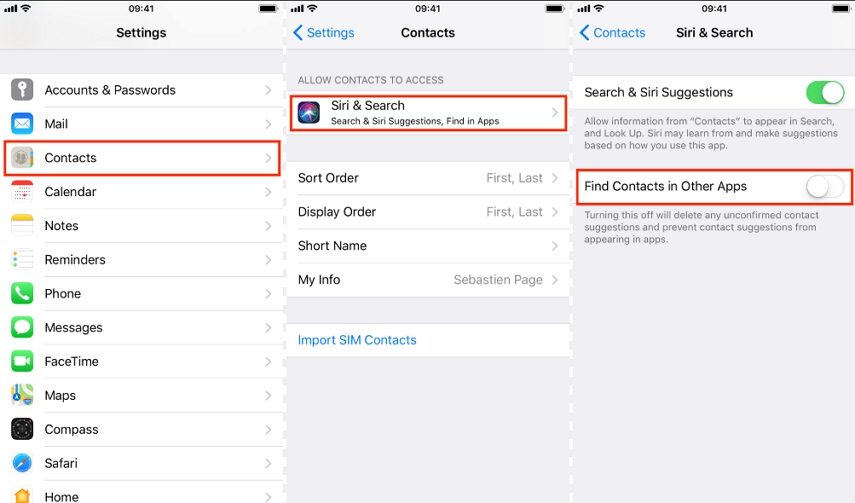
Metode 3. Log på og ud af iCloud-konto
Hvis din iPhone synkroniserer kontakter fra din iCloud-konto, er det værd at logge ud og tilbage til din iCloud-konto. Det er let at gøre det, og følgende viser hvordan.
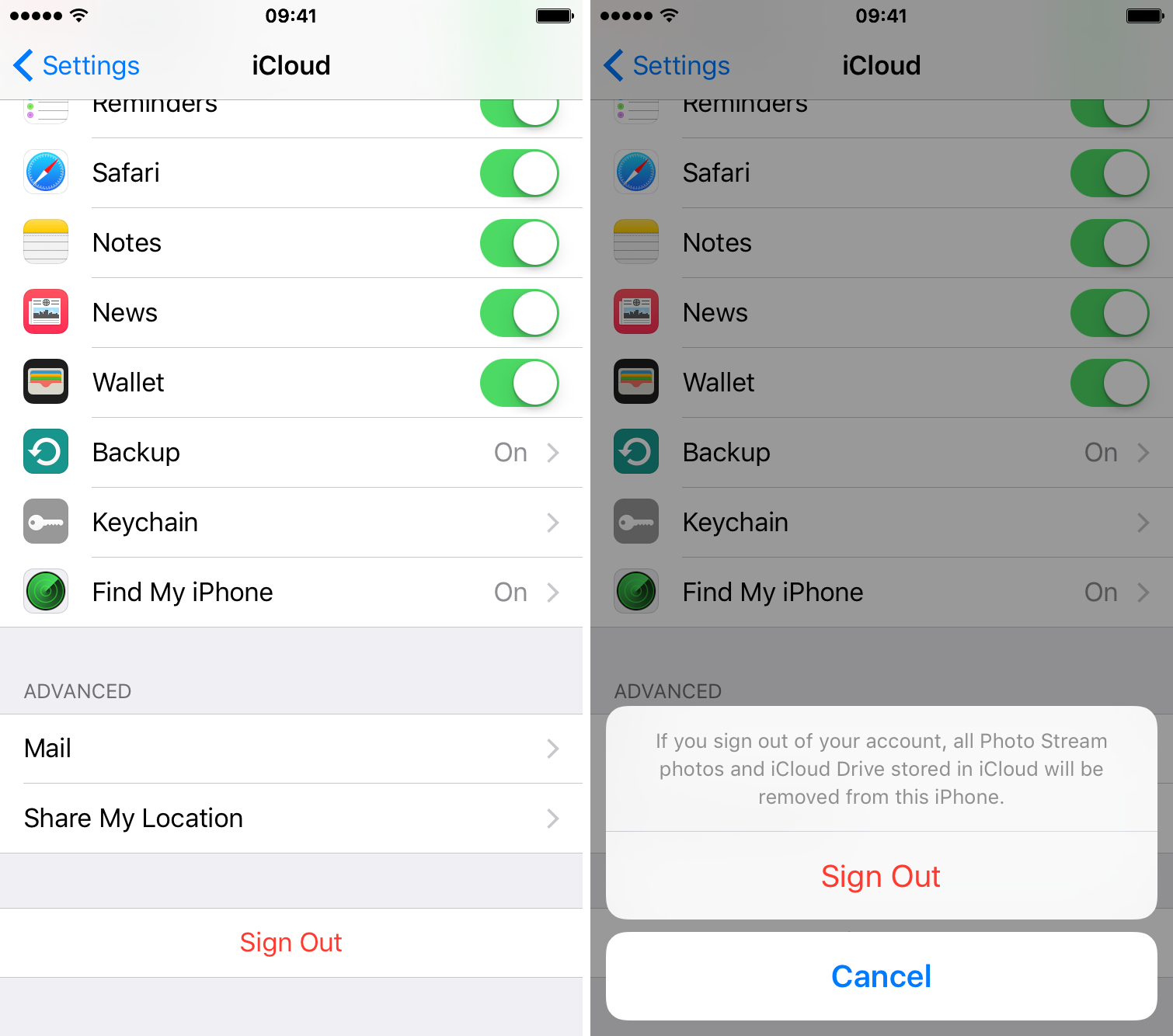
Åbn Indstillinger app på din iPhone og tryk på dit navn. Trykke på Log ud på følgende skærmbillede, og du logges ud af din iCloud-konto. Log ind igen med dine loginoplysninger, og du skulle have løst problemet.
Metode 4. Slet og tilføj derefter kontakten
Du kan prøve at slette den kontakt, der vises som måske, og tilføje dem tilbage som en kontakt på din iPhone, og det skulle forhåbentlig løse problemet for dig.
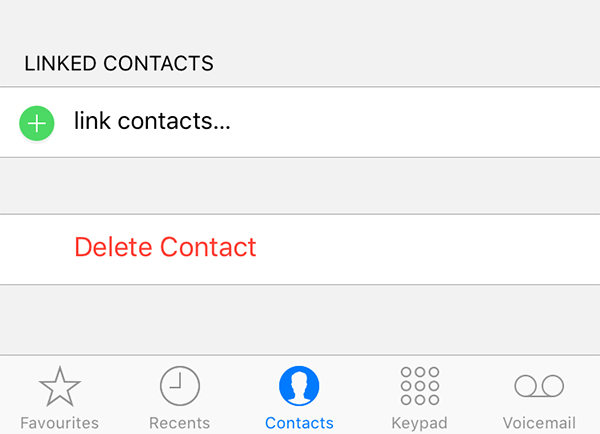
Start den Kontakter app, find kontakten, tryk på Redigere, og tryk på Slet kontakt knap. Tilføj derefter kontakten igen, som du ville gøre med ethvert andet telefonnummer.
Metode 5. Føj måske kontakter til din kontaktliste
Hvis det telefonnummer, som din iPhone viser, måske ikke allerede er en del af dine kontakter, kan du tilføje det til dine kontakter og se, om det løser problemet for dig.
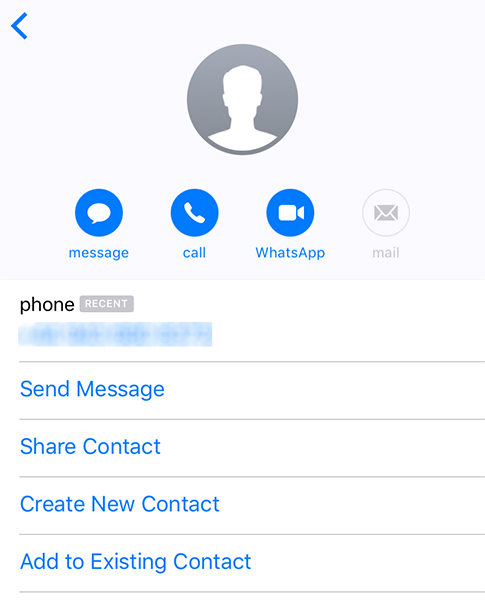
Åbn meddelelsestråden på din iPhone, tryk på telefonnummeret efterfulgt af i-tegn og tryk derefter på Opret ny kontakt. Få telefonnummeret tilføjet som en kontakt til din kontaktliste.
Metode 6. Kontroller de apps, der har adgang til dine kontakter
Hvis du stadig har iPhone-kontakter, der visesProblemet "Måske", kan du tjekke tredjepartsapps, som du har installeret på din enhed og have adgang til dine kontakter. Disse apps leger muligvis rundt med dine kontakter, og det kan være grunden til, at du måske ser ved siden af nogle af dine beskeder.
Afinstaller alle apps, som du synes er skyggefulde for at løse problemet.
Metode 7. Slip af måske på iPhone med ReiBoot
Hvis ingen af ovennævnte metoder kan hjælpe dig med at løse iPhone-kontakterne kommer med måske problemer, skal du muligvis bruge en tredjepartssoftware til at løse problemet på din enhed.
Mød https://www.tenorshare.com/products/reiboot.html, en software fra Tenorshare, der beskæftiger sig med alle slags problemer på iOS-enheder. Det har hjulpet tusinder af brugere med at løse forskellige slags problemer, herunder kontaktproblemer på deres iPhones, og det skulle også hjælpe dig med at løse dit måske kontakterproblem.
Trin 1: Download og start softwaren på din computer. Tilslut din iPhone til din computer, og klik på Reparer operativsystem i softwaren.
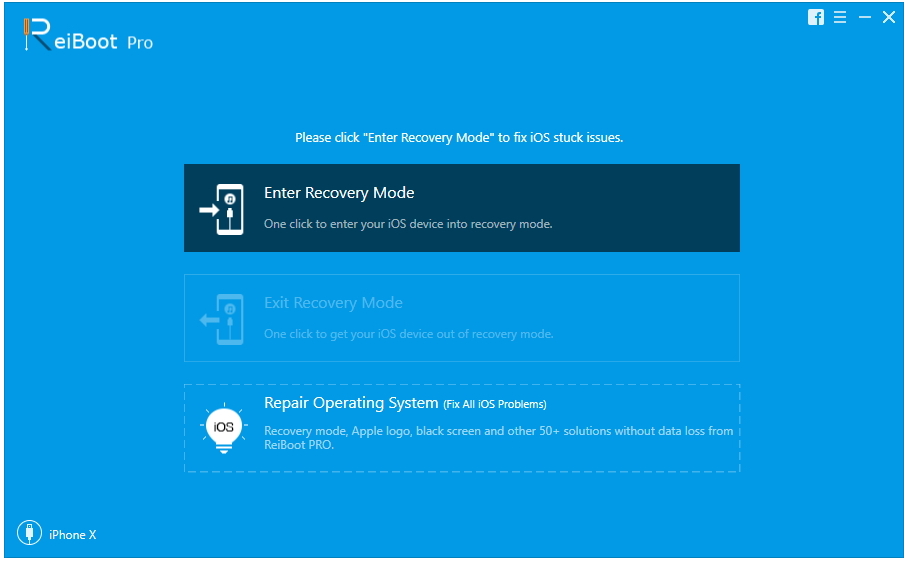
Trin 2: Klik på Start reparation på skærmen, der følger, og download en firmwarepakke til din enhed ved at klikke på Download
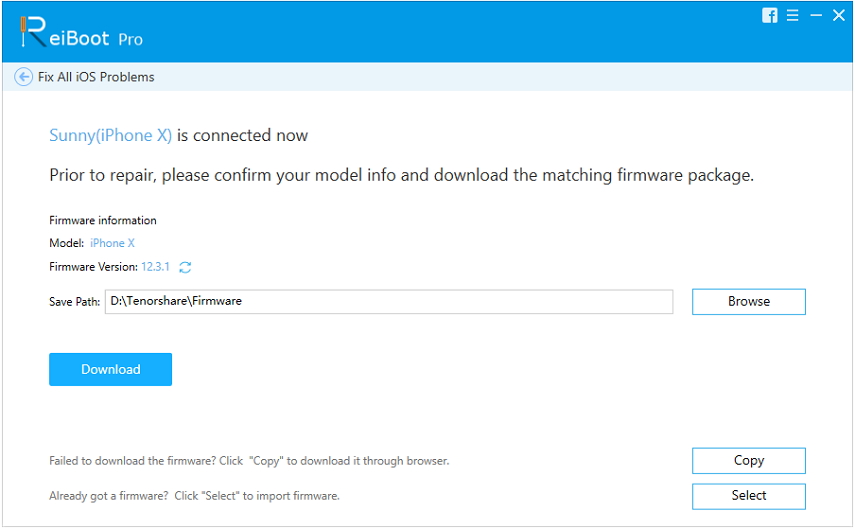
Trin 3: Klik på Start reparation og vent, mens softwaren reparerer din iPhone. Frakobl din iPhone fra din computer, når den repareres.
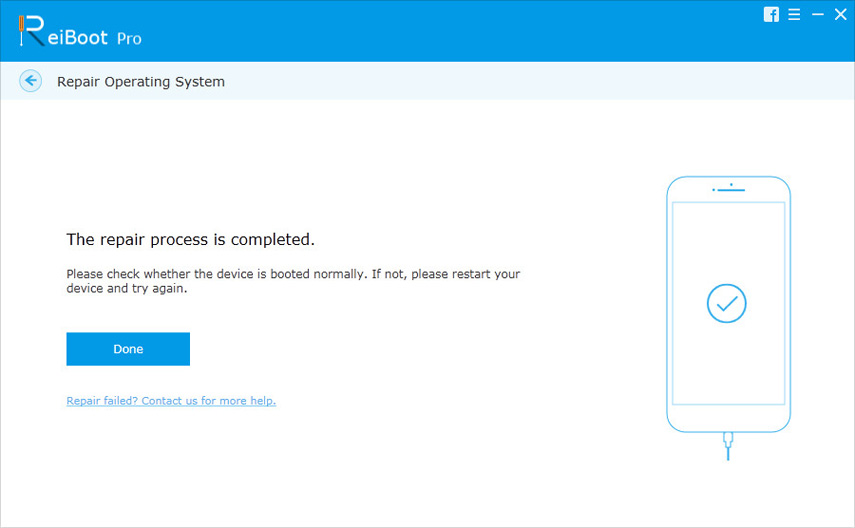
Ovenstående burde have løst det problem, du stod overfor på din iPhone.
Konklusion
Hvis din iPhone-kontakt viser måske, og du ønsker detFor at lære, hvorfor det gør det, og hvordan du kan løse det, bør vores guide ovenfor kaste lys over det og give dig metoderne til at slippe af med problemet på din iPhone.









